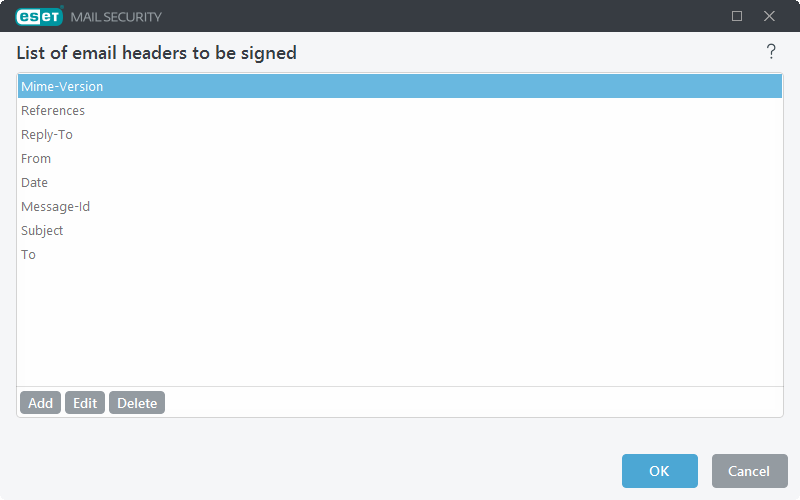DKIM署名
DomainKeys Identified Mail (DKIM)署名は、送信電子メールメッセージを保護し、検証を簡単にする方法です。この方法では、受信メールサーバーで、正規のメッセージと迷惑メールを正確に識別できます。
DKIM認証は次の方法で動作します。
•送信電子メールメッセージヘッダーはDKIM秘密鍵で署名されます。
•受信メールサーバーは、公開鍵を含むDNS DKIMレコードを確認します。
•メッセージヘッダーの秘密鍵を含む署名がDNS DKIMレコード公開鍵と一致する場合、電子メールは本物であると見なされ、受信者に配信されます。
•署名と公開鍵が一致しない場合、電子メールメッセージに対して行われる処理は受信メールサーバーの構成によって異なります(たとえば、ESET Mail SecurityがこのためにDKIM結果ルール条件を使用するなど、特定のルールが設定されている場合があります)。
ESET Mail Security DKIM署名機能を使用するには、ドメインに対してDNS DKIMレコードが設定されていることを確認してください。DKIMレコードの作成の詳細については、DKIMレコードの内容と作成する方法の記事を参照してください。この記事では、DKIMレコードの例も示されています。
完了したら、DKIM Record CheckerまたはMXToolBoxを使用して、DKIM公開鍵が存在し、構文が正しく実装されていることを確認してください。
次のコマンド例を使用し、PowerShellを使用して新しい自己署名証明書を作成できます(証明書ストアから選択できるようになります)。 New-SelfSignedCertificate -CertStoreLocation "cert:\LocalMachine\My" -KeySpec Signature -DnsName <user domain> |
DKIMドメインと署名する電子メールヘッダーのリストを指定して、ESET Mail SecurityでDKIM署名を設定します。DKIM署名が選択したメッセージヘッダーに追加されます。各DKIM署名には、メールサーバーが最終的な宛先に向けてメッセージを送信するときに、電子メールメッセージの真正を検証するために使用できる情報が含まれます。送信メッセージで複数のドメインを使用している場合は、各ドメインに個別にDKIM署名を設定できます。
詳細設定のサーバー > 統合の下でDKIM署名を有効にします。エージェント優先度設定では、ESET DKIMエージェントの優先度を一番下にして、確実に、前のエージェントで実行されたヘッダーの修正の後に、ヘッダーが最後に署名されるようにすることをお勧めします。 |
DKIMドメイン
各ドメインのDKIM署名設定を定義します。編集をクリックすると、DKIMドメインウィンドウが開きます。追加をクリックして新しいDKIM設定を作成するか、編集をクリックして既存の設定を修正します。
•ドメイン - ドメインを入力します(例: mydomain.local)。
•セレクター - DKIM署名属性のセレクターを指定します。このセレクターは、DKIM-Signatureヘッダーフィールドで使用されます。
•証明書サムプリント - 証明書ストアから選択をクリックし、DKIM署名用の証明書を選択します。
•DKIM DNSレコード名 - これは自動的に生成されます。名前はセレクターと上記のフィールドで指定したドメインで構成されます。
•DKIM DNSレコード - DNSテキストレコード(TXT)が自動的に生成されます。DKIM証明書の公開鍵が含まれます。
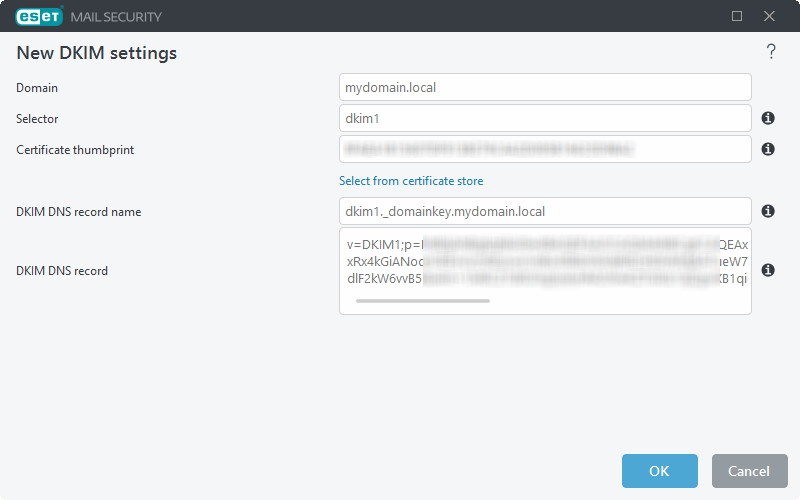
署名する電子メールヘッダーのリスト
署名される電子メールヘッダーのリストを開くには、編集をクリックします。新しいヘッダーを追加するには、追加をクリックします。リストの既存のヘッダーを修正するには、編集をクリックします。